1.概述
Trracview性能分析功能另一利器。它是进程级别的
2.代码实现
Debug.startMethodTracing("demo");
Debug.stopMethodTracing();
3.抓取方式
双击在android-sdk\tools目录下的monitor.bat,就可以弹出类似Android studio或eclipse中的DDMS工具
4.视图
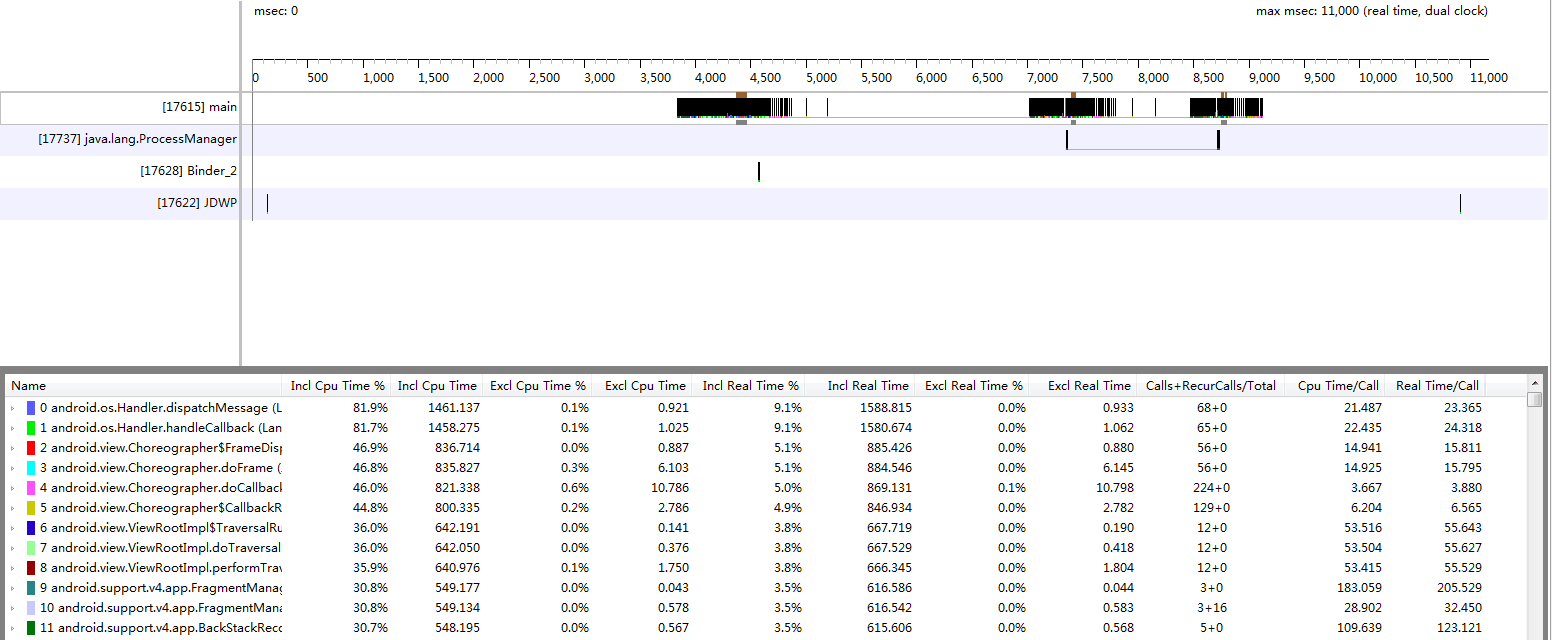
traceview
参数说明:
Name: 该线程运行过程中所调用的函数名
Incl Cpu Time: 某函数占用的CPU时间,包含内部调用其它函数的CPU时间
Excl Cpu Time: 某函数占用的CPU时间,但不含内部调用其它函数所占用的CPU时间
Incl Real Time: 某函数运行的真实时间(以毫秒为单位),内含调用其它函数所占用的真实时间
Excl Real Time: 某函数运行的真实时间(以毫秒为单位),不含调用其它函数所占用的真实时间
Call+Recur Calls/Total: 某函数被调用次数以及递归调用占总调用次数的百分比
Cpu Time/Call: 某函数调用CPU时间(Incl Cpu time)与调用次数的比,等价于该函数平均执行时长。
Real Time/Call: 某函数调用CPU时间(Incl Real time)与调用次数的比。等价于该函数平均真实时长
重点关注项:
Cpu Time/Call 函数平均执行时间较长的函数;
Call+Recur Calls/Total,调用次数非常频繁的函数。
5.Chrome图形方式查看
将生成的trace文件,打包压缩为zip包。然后打开chrome浏览器输入chrome://tracing/。最后将zip压缩包文件拖入就可以生成下图所示:
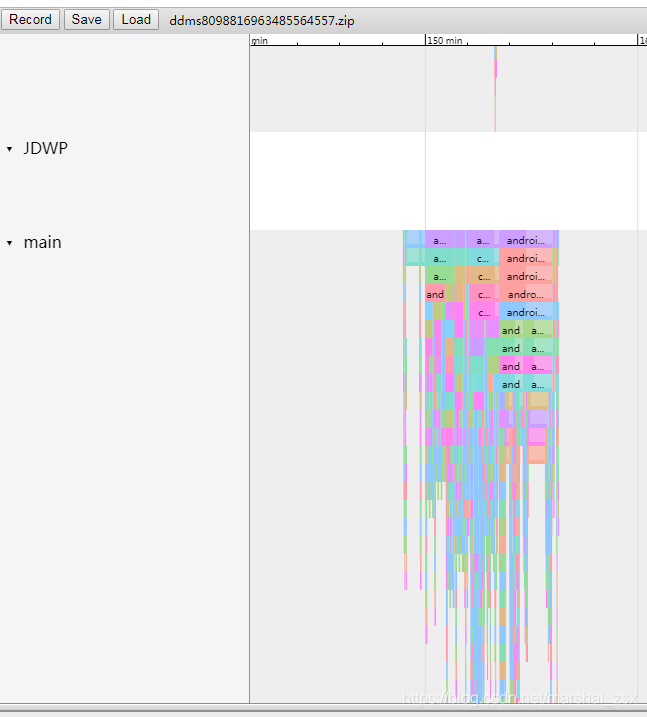








 本文介绍使用Trracview进行性能分析的方法,包括代码实现、抓取方式及视图解析,重点讲解如何通过Chrome图形方式查看trace文件,帮助开发者优化应用程序性能。
本文介绍使用Trracview进行性能分析的方法,包括代码实现、抓取方式及视图解析,重点讲解如何通过Chrome图形方式查看trace文件,帮助开发者优化应用程序性能。
















 724
724

 被折叠的 条评论
为什么被折叠?
被折叠的 条评论
为什么被折叠?








